3.1 新建Java文件
首先新建一个文件夹,用于存放写的Java程序,例如我存放Java程序的位置为” D:Filescodejava”。
在该文件夹中,右键新建一个文本文档
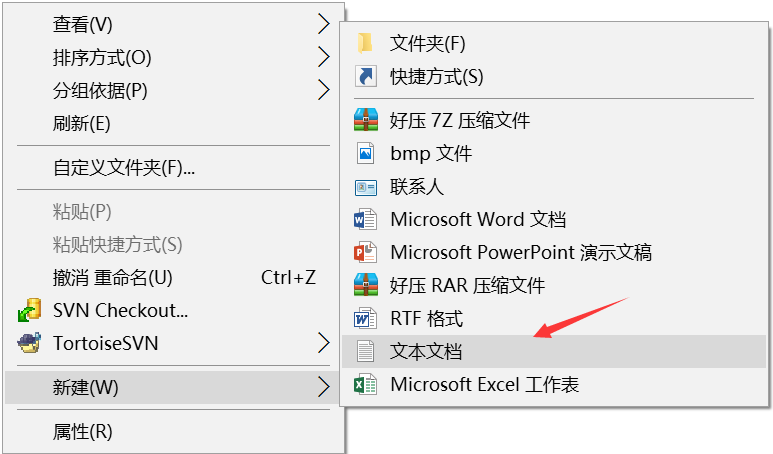
将文件名重命名为HelloWorld,同时将文件扩展名由txt改成java,如图:

注意:
有的电脑是将文件扩展名隐藏起来了,所以无法做到将扩展名由txt改成java,此时需要将该设置改成不隐藏文件的扩展名,步骤如下:(本人电脑是Win10系统,不过其它Windows系统改法差不多)
第1步:在打开的文件夹上方菜单,找到文件,并点击,
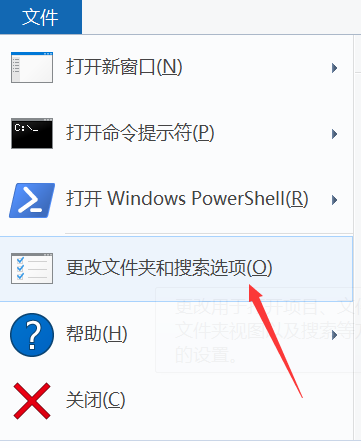
在点击“更改文件夹和搜索选项”
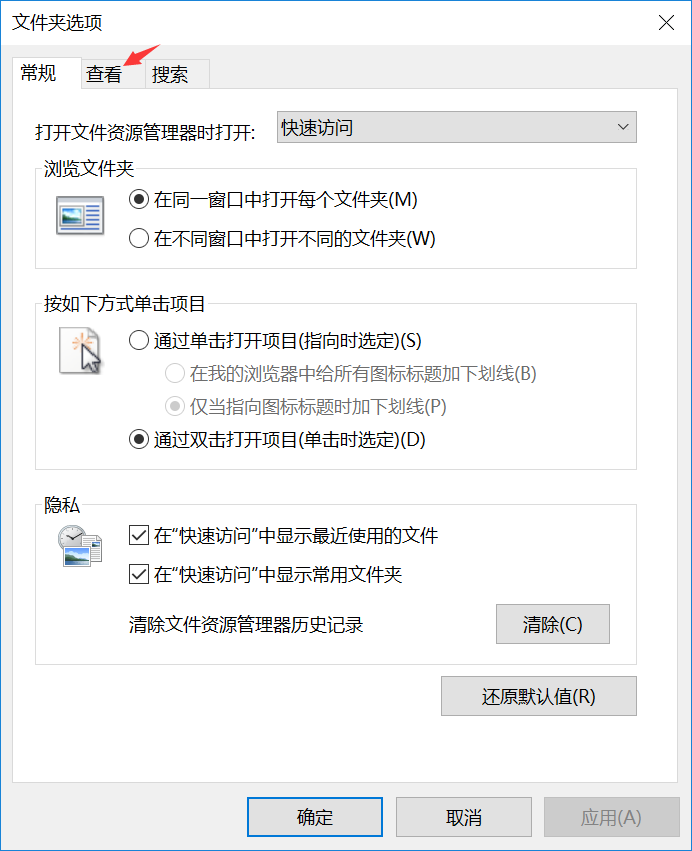
在点击“查看”选项卡
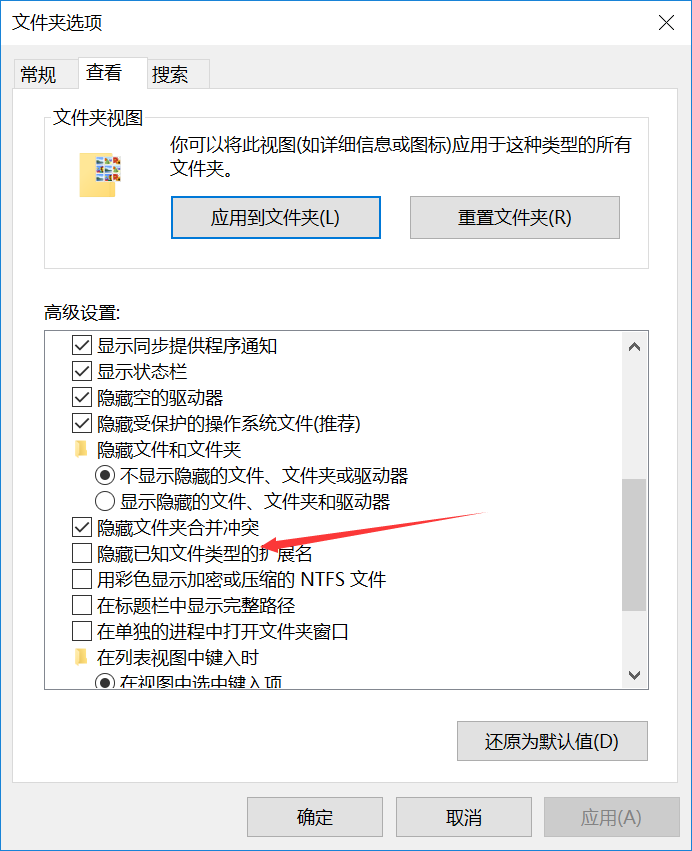
在高级设置中找到“隐藏已知文件类型的扩展名”,将其面的勾去掉,然后确定即可。
3.2 编写程序
目前我们编写程序,可以用Windows系统自带的记事本来编写,但考虑到记事本不太智能了,推荐使用notepad++文本工具,下载该工具很简单,在baidu中输入notepad++,就可以看到下载链接:

用notepad++打开HelloWorld.java文件,输入如下代码:
public class HelloWorld {
public static void main(String[] args) {
System.out.println("我的第一个Java程序:Hello World。");
}
}
该程序表示的意思是输出: 我的第一个Java程序:Hello World。这样一段话。
如图,有几个要点说明:

其中程序里面的HelloWorld是表示类名,它必须与文件名保持一致。
一条语句结尾是用英文的分号结尾。
3.3 编译运行程序
由前面的知识,我们知道Java程序之所以能做到跨平台运行,是因为Java程序运行在JVM中的,然而JVM只能够识别字节码文件,而不能直接识别Java文件。所以需要先将Java文件编译成字节码文件,即class文件,然后字节码文件才能够在JVM中运行,如图:
3.3.1 编译文件
第1步:用Windows键+R,打开“运行”窗口,然后输入cmd

点击确定,打开Dos命令窗口:
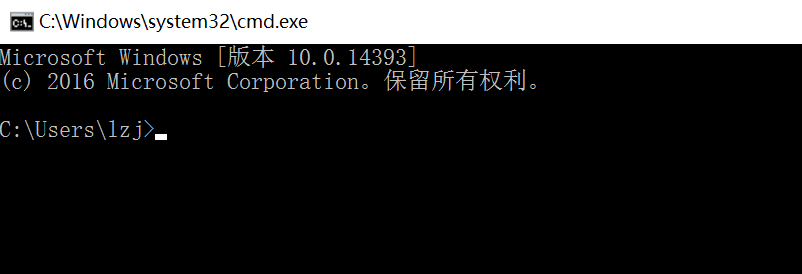
然后用Dos进入到HelloWorld.java文件所在的目录,即“D:Filescodejava”
首先切换到D盘,输入d:
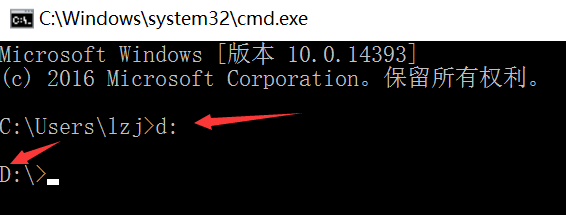
按回车键之后,就进入D盘了,
进入HelloWorld.java文件所在目录,即cd Filescodejava
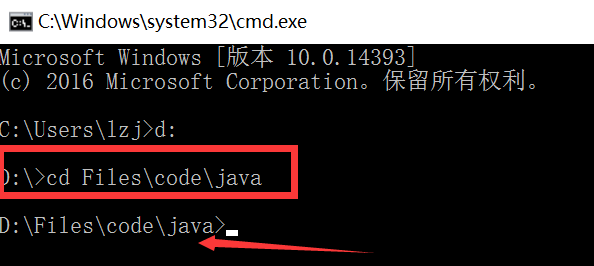
按回车键,就进入了“D:Filescodejava”目录,输入dir命令,可以列出该目录下的文件列表:
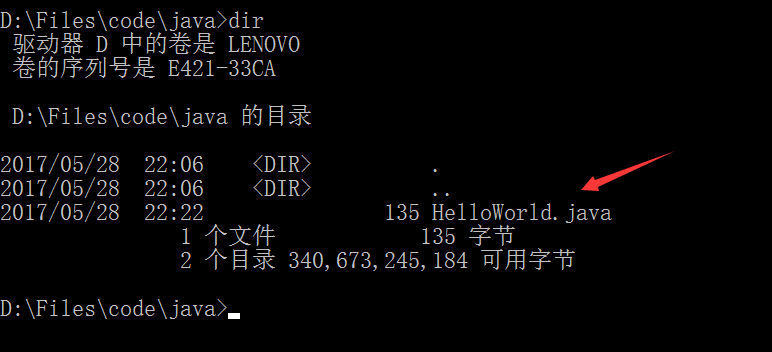
目录该文件夹下只有HelloWorld.java文件
然后输入javac HelloWorld.java编译该文件
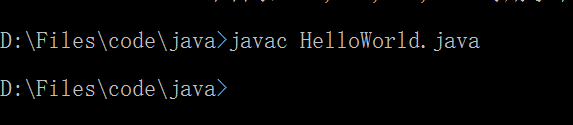
运行之后,我们可以看到该文件夹多了一个HelloWorld.class文件,该文件就是字节码文件

3.3.2 运行文件
在上述的Dos命令窗口中输入java HelloWorld命令,(注意:此时HelloWorld后面不需要带文件扩展名)

按回车键之后,可以看到程序输出了刚刚在里面写的话。
本文转载:守望笔记
https://www.swnote.com/n/840901dec7254e4aab1aa7fe5538022c
